Hur man ändrar standard Google-konto

Använder du flera Google-konton på Android och PC och vet inte hur man ändrar standard Google-konto? Läs vidare för att lära dig de hemliga stegen.
Det finns alltid något att ladda ner när du är online. Oavsett om det är ett roligt meme eller bakgrundsbild har du oftast något som väntar på dig i nedladdningsmappen. Men det är ingen idé att ladda ner något om du inte vet hur du kommer åt det, eller hur?
Det kanske inte är synligt, men Chrome har ett särskilt område i webbläsaren där du kan se allt du har laddat ner. Oroa dig inte för att gå vilse eftersom stegen är lätta att följa.
När du har laddat ner den bilden du behövde är det dags att se hur du kommer åt den. Direkt efter att du har laddat ner en bild visar Chrome dig ett blått Öppna-alternativ längst ned för att se vad du har laddat ner.
Ett alternativ skulle vara att trycka på det alternativet, eller så kan du också gå till Chromes nedladdningsmapp. Tryck på prickarna uppe till höger och välj Nedladdningar .
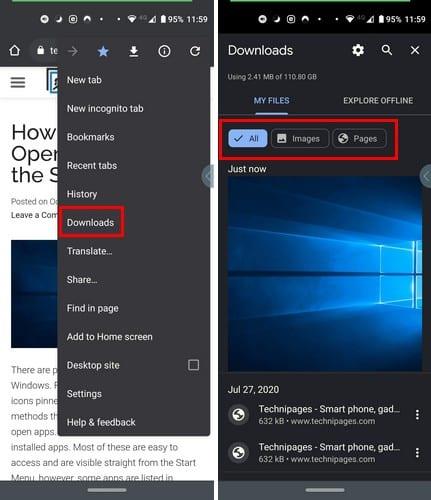
Du kan filtrera din sökning genom att bara se bilder, sidor och allt i nedladdningsmappen. Du har också sökfältet för att hitta en fil och kan till och med vara snabbare om du inte vill lägga för mycket tid på att leta efter en fil.
Genom att trycka på prickarna vid sidan av nedladdningen ser du också alternativ för att dela eller ta bort nedladdningen. Så om du inte vill att någon som kanske använder din telefon ska se att du är ett Martha Stewart-fan kan du gå vidare och radera det receptet du laddade ner.
I den mappen kan du också få Chrome att fråga dig var du vill spara dina framtida nedladdningar. Tryck på kugghjulet högst upp och växla till alternativet som säger Fråga var du ska spara filer.
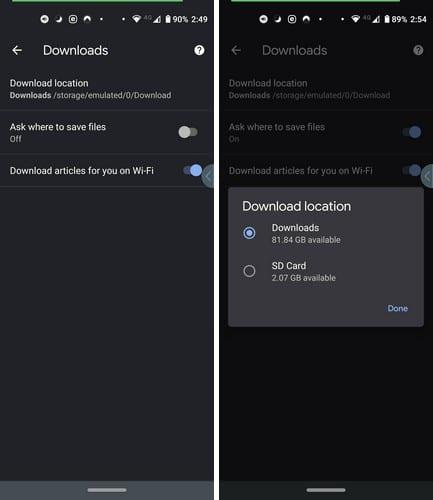
Genom att klicka på alternativet Ladda ner plats kan du få dina nedladdningar att gå till din enhet eller SD-kortet. Det finns också ett alternativ att ladda ner en artikel via WiFi.
Filhanterare är fördelaktiga. Beroende på vilken du har kan du räkna med ett fåtal eller en mängd olika alternativ för att hålla dina filer organiserade. Till exempel är Google Files en av många filhanterare med en sektion, speciellt för dina nedladdningar, så de är lätta att hitta.
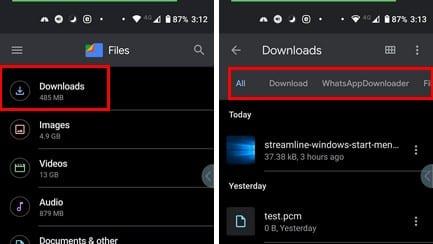
När du först öppnar appen är nedladdningsalternativet det första på listan. Du kan söka efter dina nedladdningar med flikar som Alla, Ladda ner, WhatsApp Downloader och Fyll och logga in i nedladdningsmappen.
Till skillnad från Chromes nedladdningsmapp låter på i Filer dig göra mer med dina nedladdningar. Genom att trycka på prickarna till höger om filen kan du:
Hur du ser på dina nedladdningar kommer att bero på vad du vill göra med dem. Om du bara vill ha en kopia av den bilden, bör Chrome-nedladdningsfilen räcka. Men om du behöver göra mer är en filhanterare det bästa alternativet.
Använder du flera Google-konton på Android och PC och vet inte hur man ändrar standard Google-konto? Läs vidare för att lära dig de hemliga stegen.
Facebook-berättelser kan vara mycket roliga att göra. Här är hur du kan skapa en berättelse på din Android-enhet och dator.
Fyller det på din Android? Lös problemet med dessa nybörjarvänliga tips för alla enheter.
Hur man aktiverar eller inaktiverar stavningskontrollfunktioner i Android OS.
En handledning som visar hur du aktiverar utvecklaralternativ och USB-felsökning på Samsung Galaxy Tab S9.
Älskar du att läsa e-böcker på Amazon Kindle Fire? Lär dig hur du lägger till anteckningar och markerar text i en bok på Kindle Fire.
Jag ger en lista över saker du kan prova om din Android-enhet verkar starta om slumpmässigt utan uppenbar anledning.
Vill du lägga till eller ta bort e-postkonton på din Fire-surfplatta? Vår omfattande guide går igenom processen steg för steg, vilket gör det snabbt och enkelt att hantera dina e-postkonton på din favorit enhet. Missa inte denna viktiga handledning!
En handledning som visar två lösningar på hur man permanent förhindrar appar från att starta vid uppstart på din Android-enhet.
Behöver du nedgradera en app på Android-enhet? Läs den här artikeln för att lära dig hur du nedgraderar en app på Android, steg för steg.






